Często zdarza się, że w Excelu operujemy dużymi kwotami (np. 15 000; 1 236 999,78 ). Wartości zapisywane w taki sposób mogą okazać się mało czytelne w szczególności gdy dysponujemy bardzo rozbudowanymi zestawieniami. Warto wówczas skorzystać z formatowania niestandardowego aby kwoty wyświetliły się w tysiącach lub milionach. Jeśli jesteś ciekawy jak to zrobić przy jednoczesnym zachowaniu oryginalnych liczb w komórce, to skorzystaj z naszej krótkiej instrukcji krok po kroku. Zaczynamy!
Zrzuty ekranu w tym artykule zostały wykonane w programie Excel dla Office 365. Jeżeli masz inną wersję programu, wygląd może się nieco różnić ale nie martw się funkcje pozostają takie same.
- Zaznaczamy te wartości w arkuszu kalkulacyjnym, dla których chcemy zmienić sposób wyświetlania (zapisać je w tysiącach) a następnie klikamy prawym przyciskiem myszy komputerowej i przechodzimy do formatowania komórki (można także skorzystać ze skrótu klawiszowego CTRL+1).
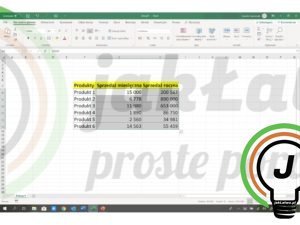
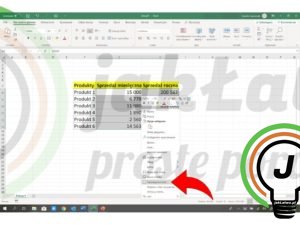
- Otworzy się okno dialogowe. W zakładce „Liczby” przełączamy się z kategorii „Liczbowe” na „Niestandardowe”. To pozwoli nam na zbudowanie dowolnego sposobu wyświetlania danych liczbowych.
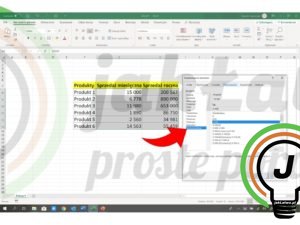
- Następnie ustawiamy się na końcu w polu „Typ” i stawiamy spację. To sprawi, że wartość zostanie podzielona przez tysiąc. Spójrz, że na podglądzie została nam liczba 15 już bez tych trzech zer. Teraz chcąc dopisać skrót tysięcy otwieramy cudzysłów, stawiamy spację, wpisujemy skrót tys. i zamykamy cudzysłów. Ta spacja pozwoli zachować odstęp pomiędzy liczbą a słowem tysiąc. Zatwierdzamy klikając na przycisk „OK”.
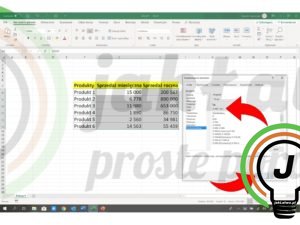
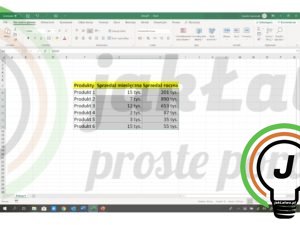
- Gotowe! Zwróć jednak uwagę, że klikając na dowolną komórkę, wyświetlają się oryginalne liczby (np. 7 tys. to 6778). W naszej tabeli, Excel zaokrąglił wartości i pojawiają się one w tysiącach, bez miejsc po przecinku. Oczywiście możemy takie przecinki dodać. Wystarczy w górnym pasku nawigacji przejść do zakładki „Narzędzia główne” a następnie w sekcji „Liczba” wybrać opcję „Zwiększ dziesiętne”.
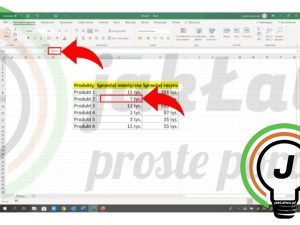
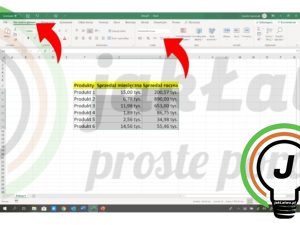
Prawda, że to łatwe? Możesz oczywiście użyć innych skrótów zarówno w języku polskim jak i angielskim. Efekt będzie identyczny.
Pytania?
Masz dodatkowe pytania? Skorzystaj z możliwości skomentowania poniżej lub wyślij nam wiadomość korzystając z sekcji MAM PYTANIE





